兼業トレーダーがXMで稼ぐなら、EA自動売買がおすすめ。エントリー・決済を自動化させることで、チャートを見る時間を節約でき、本業の仕事に集中しやすくなります。
この記事ではXMでのEA自動売買の始め方を解説していきます。
XMでのEA自動売買は、XM「ソフトウェア版MT4/MT5」で始められます。
XM EA自動売買の始め方
手順1:XMでMT4口座を開設する
XMでEA自動売買を始めるにはMT4口座が必要です。まだ持っていないならXM「新規口座開設ページ」で新規口座開設しましょう。

すでにリアル口座を保有しているなら、XM会員ページで追加口座を開設してもいいでしょう。XMでは最大8口座までリアル口座を開設できます。

運用口座はXM KIWAMI口座がおすすめ。最大レバレッジが1000倍と非常に高く、スワップフリーを提供しており、グリッド・マーチンゲールEAで利益を出しやすくなります。

FXプラットフォームはMT4を選びましょう。EAの種類が豊富で多くの無料EAに対応しています。

EA自動売買はMT5でも行えますがおすすめしません。MT4のEAと互換性がない上にEAの選択肢が少ないからです。

手順2:VPS(仮想専用サーバー)を契約する
XMでMT4口座開設ができたら、VPSを契約あるいはログインしましょう。
VPS(仮想専用サーバー)はオンラインでパソコン環境(Windows OS)をレンタルできるサービスです。24時間EAを稼働し続けるなら必須のサービスとなります。
おすすめ月額有料VPSはこちら。
| VPSサービス名称 | 月額料金 | 推奨プラン |
|---|---|---|
| WebARENA Indigo | 3,410円(税込) | 4GB |
| さくらのVPS | 4,730円(税込) | 4GB |
| CONTABO | 17.48ドル(2,400円相当) | 8GB |
安定性や信頼性を重視するならWebARENA Indigo、2週間の無料お試しから始めるならさくらのVPS、英語対応ができコストパフォーマンスを重視するならCONTABOがおすすめです。

手順3:手持ちのデバイスからVPSに接続する
VPSを契約したら、お使いのデバイスからVPSにログインします。
VPSのログイン方法は、WindowsOSとそれ以外とで分かれています。
接続デバイスがWindowsOS以外の場合は、リモートデスクトップアプリ(RDPアプリ)を経由する必要があります。アプリストアでダウンロードしましょう。
利用するアプリは「Microsoft Remote Desktop」がおすすめ。マイクロソフト純正なので動作が安定しやすいですし、しかも無料でダウンロードできます。
MacOS版 ダウンロードはこちら。
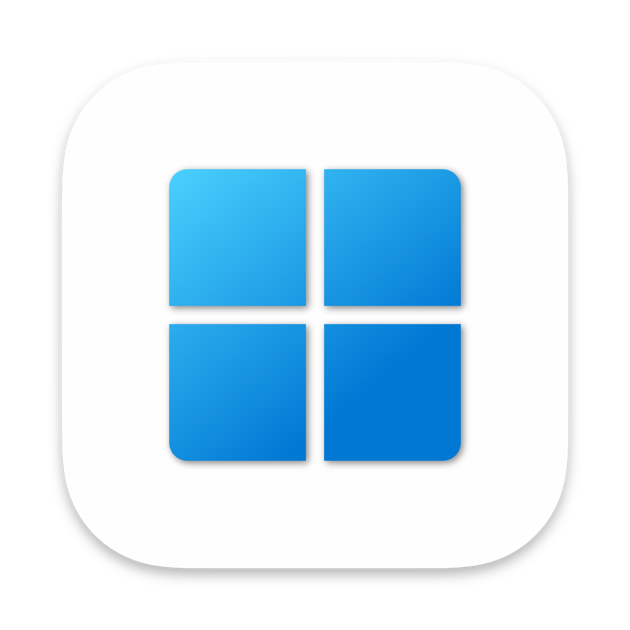
iOS版 ダウンロードはこちら。
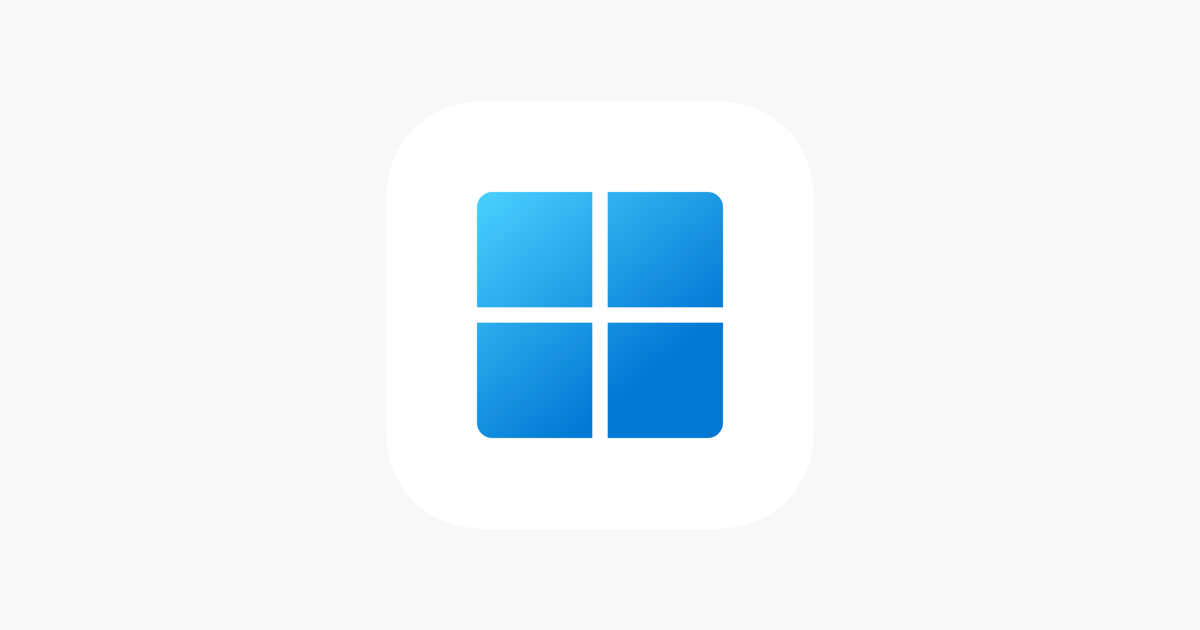
Android版 ダウンロードはこちら。
お使いのデバイスがWindowsOSの場合、RDPアプリは必要ありません。Windowsアクセサリーの「リモートデスクトップ接続」からそのまま接続しましょう。
VPSのログインに必要な情報はこちら。
- ユーザ名
- IPアドレス
- ログインパスワード
これらの情報はVPS契約後に送られてくるメール、あるいはVPS業者の会員ページで確認できます。
手順4:VPS内部でソフトウェア版MT4をダウンロード・インストールする
VPSの接続に成功したら、VPSのウェブブラウザからXM「MT4ページ」でソフトウェア版MT4をダウンロード・インストールします。

この時ダウンロードするソフトウェア版MT4は、海外FXブローカーの運用口座と同じものにしましょう。XMのMT4口座を使うなら、XMのソフトウェア版MT4をダウンロードします。
運用口座とソフトウェア版MT4のブローカーが異なると、正常にログインできないことがあります。
手順5:EAをダウンロードして、ソフトウェア版MT4に組み込む
次はウェブブラウザからEAをダウンロードして、ソフトウェア版MT4にインストールします。
インストール・展開方法は、EAの種類によって異なります。
- MQL5 EA:ソフトウェア版MT4「ターミナル→マーケット」からインストール
- GogoJungle EA:Webブラウザでダウンロード→MT4で展開(設定方法)
- LET’S REAL EA:Webブラウザでダウンロード→MT4で展開(設定方法)
- ソースコードEA:MT4メタエディターからコンパイル
MQL5 EAの場合は、MT4でMQL5アカウントにログインした後、「ターミナル」ウインドウの「マーケット」タブからEAをダウンロード・インストールします。

GogoJungle・LET’S REALなど市販EAの場合は、それぞれの会員ページでEAをダウンロードして、MT4で展開します。
EAの展開は手順が複雑なので、初心者はインストールの簡単なMQL5 EAから使ったほうがいいです。
MQL5のEAは「Dark Venus」がおすすめ。MQL5アカウントがあれば無料でダウンロードできます。


実際のダウンロード・インストールは、ソフトウェア版MT4/MT5から行います。(MQL5アカウントログインが前提)

手順6:EAをチャートに設定する
EAのインストールができたら、MT4の「ナビゲーター」にインストールしたEAが表示されます。

「ナビゲーター」のEAをダブルクリック、あるいは任意のチャートにドラッグすることで、EAを稼働できます。

EAをチャートに設定すると、パラメーターの設定画面が表示されます。運用ロットなどを調整しましょう。

EAを設定した後、画面右上に「ニコちゃんマーク」が表示されていれば、正常に稼働していることになります。

逆に「ニコちゃんマーク」が困った顔している場合は、EAが稼働できていないため、原因を究明してトラブルシューティングしましょう。

XM EA自動売買におすすめのEA
Dark Venus(無料)
XMで運用するEAは、MQL5の無料EA「Dark Venus」がおすすめ。MQL5でアカウント登録すれば無料ダウンロードできます。



Dark Venusのデフォルト設定はこちら。
| 推奨通貨ペア | EURUSDなど |
|---|---|
| 推奨時間足 | 5分足 |
| グリッド間隔 | 5pips |
| ロット増加率 | 初期ロットを加算していく (1段目が0.02ロットなら、2段目は0.04ロット、3段目は0.06ロット) |
| 利確タイミング | 加重平均で5.0pips |
Dark Venusのトレードロジックは、価格がボリンジャーバンド±2σを超えたら1段目エントリー、それ以降は5pipsの逆行ごとにロットを増やしながらポジションを追加していくものです。
Dark Venusはそのまま運用すると破綻リスクが高いので、窓埋めトレードやアービトラージ取引で活用します。



XM EA自動売買の注意点
注意点1:KIWAMI口座のスワップフリーは一部銘柄のみ
XM KIWAMI口座はスワップフリーを提供していますが、適用されるのは一部の銘柄のみです。
極口座スワップフリー対象銘柄一覧
USDJPY#, EURJPY#, GBPJPY#, AUDJPY#, NZDJPY#, CADJPY#, CHFJPY#, EURUSD#, GBPUSD#, AUDUSD#, NZDUSD#, USDCAD#, USDCHF#, EURGBP#, EURAUD#, EURNZD#, EURCHF#, GBPAUD#, GBPNZD#, GBPCAD#, GBPCHF#, AUDNZD#, AUDCAD#, AUDCHF#, CADCHF#, NZDCAD#, NZDCHF#, GOLD#, SILVER#
引用元
Grid EA Proの推奨通貨ペアはEURUSD, GBPJPY, GBPUSD, GOLD (XAUUSD)の4つ。どれもスワップフリーの対象です。
あるいはグリッドEAで人気なオセアニア系通貨ペア3種(AUDCAD, AUDNZD, NZDCAD)もスワップフリー対象になっています。
逆にスワップアービトラージで人気なトルコリラ・南アフリカランド、あるいは穴場のCFD銘柄もスワップフリー対象外です。(ゴールド・シルバーは除く)
海外FX口座のスワップフリーはスワップアービトラージに利用されやすく、稼ぎやすい銘柄はスワップを改悪されたり、スワップフリー取り消しになることがあります。

XM KIWAMI口座では全ての銘柄でスワップフリーになるわけではないので、運用銘柄がスワップフリー対象かどうかは確認しておきましょう。

注意点2:有効証拠金によるレバレッジ制限あり(合計40,000ドルで500倍に)
XMでは有効証拠金の総額が一定以上になると、最大レバレッジが制限されます。
XMの有効証拠金レバレッジ制限はこちら。(XM「取引→証拠金とレバレッジ」で確認可能)
| 最大レバレッジ | 有効証拠金総額 |
|---|---|
| 1000倍 | $5~$40,000 |
| 500倍 | $40,001~$80,000 |
| 200倍 | $80,001~$200,000 |
| 100倍 | $200,001以上 |
XMの最大レバレッジは1000倍ですが、有効証拠金の総額が40,000ドルを超えると、最大レバレッジは500倍に制限されます。
有効証拠金総額とは、1アカウントで保有しているすべての口座の有効証拠金の合計のこと。1口座で40,000ドルを超えても、8口座の合計で40,000ドルを超えても、同じレバレッジ制限が適用されます。

海外FXブローカーでこういったレバレッジ制限をするのは資金枯渇リスクに備えてですね。例えば資金100万円/100ロットで1億円稼いだとしても、ブローカーに資金がなければ出金できません。
XMのレバレッジ制限はかなり緩い方で、他のブローカーだと資金10万円や50万円以下でレバレッジ制限を受けることが多いです。
海外FXの資本効率を最大化させたいなら、資金はレバレッジ制限金額の8割前後で調整しましょう。例えばXMなら資金30,000ドルから35,000ドルで運用し、40,000ドルに近づいたら利益出金します。
